
Оглавление:
- Автор John Day [email protected].
- Public 2024-01-30 11:51.
- Последнее изменение 2025-01-23 15:05.
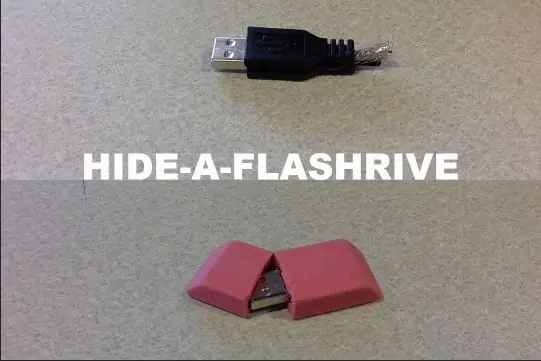
В этом руководстве вы узнаете о двух способах спрятать USB-накопитель на виду. один внутри ластика, а один в другом USB!
индивидуальные списки материалов будут включены в каждый метод, но предполагается, что для каждого из них требуется флэш-накопитель USB.
Шаг 1. Подготовьте свой диск

Осторожно снимаем кожух с флешки. Это должно выглядеть примерно так.
Я просто использовал старые плоскогубцы, но вы можете быть более деликатными.
Шаг 2: Метод 1: в Ластике
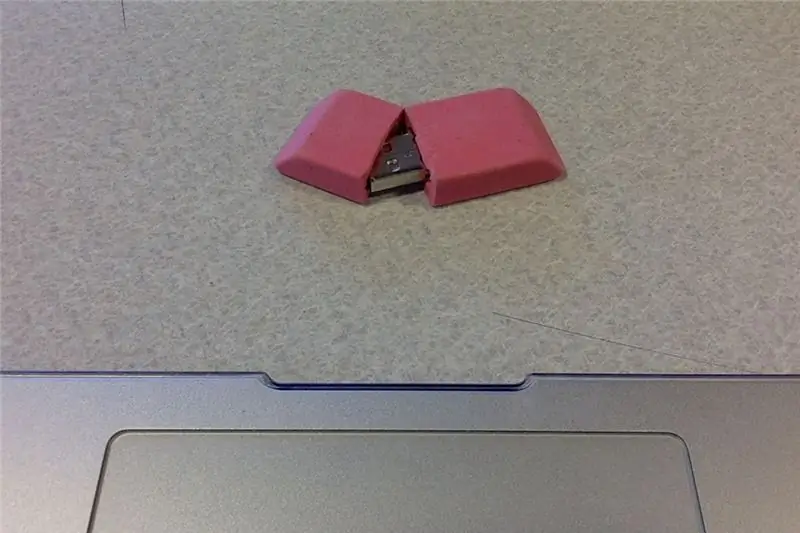
МАТЕРИАЛЫ:
розовый ластик
ремесло или нож Exacto
супер клей
Пинцет
Шаг 3: вырежьте и выдолбьте ластик
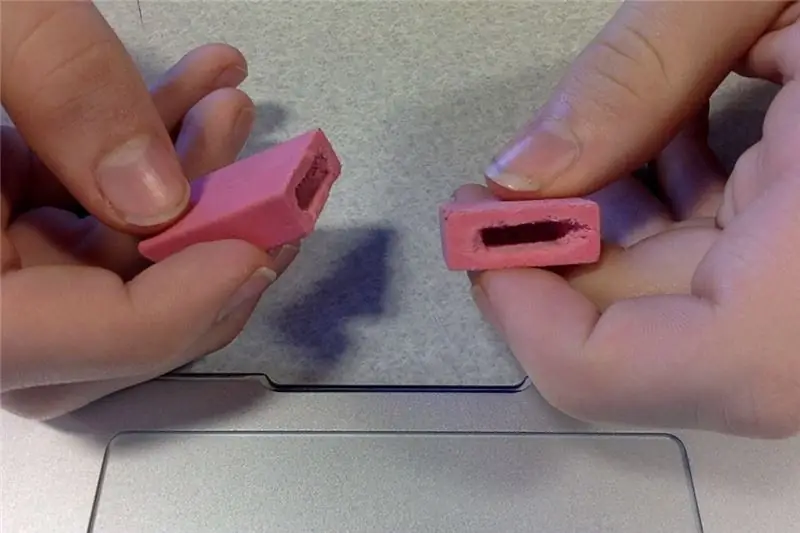
Отрежьте примерно 1/3 части ластика, сохранив обе половинки, и выдолбьте их на столько, чтобы вставить в нее флешку.
в качестве ориентира наденьте диск на вырезанную часть и нарисуйте контур.
Шаг 4: приклейте флешку

Теперь приклейте заднюю часть флешки к большему концу ластика.
ВАЖНЫЙ!
убедитесь, что перед приклеиванием на диске достаточно места для распознавания компьютером. В противном случае он будет БЕСПОЛЕЗНЫМ!
Должно получиться вот так.
Шаг 5: Готово
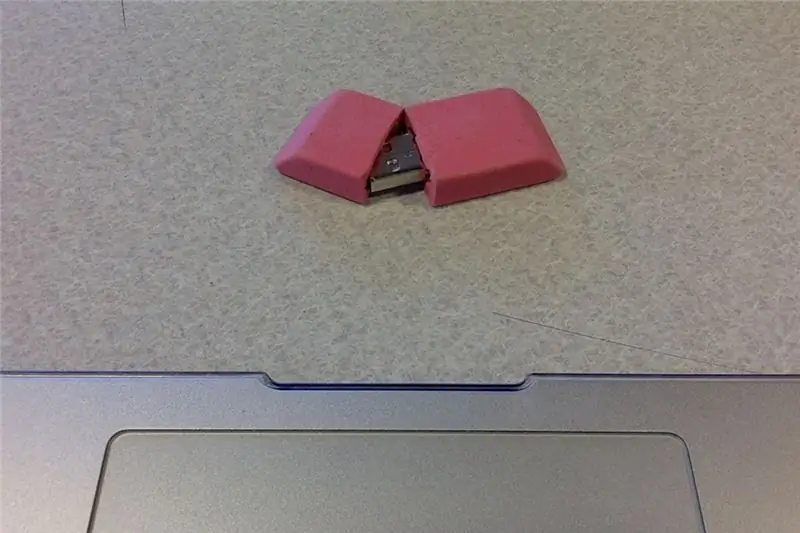
ластик теперь вмещает удобную флешку, и у вас есть что-то действительно крутое!
Шаг 6: Метод 2: потертый USB

МАТЕРИАЛЫ:
любое сломанное или бесполезное USB-соединение
ремесленный нож
супер клей
Этот, возможно, мой любимый просто потому, что он круто выглядит.
Шаг 7: разрезать

возьмите бесполезный USB и отключите соединение, оставив около полдюйма провода. зачистите провод так, чтобы остался только голый металл, и с помощью ножа разрежьте корпус, чтобы увидеть фактическое USB-соединение. затем разорвите соединение между проводом и соединением. он должен выглядеть как на картинке выше.
Шаг 8: подключите ваше соединение
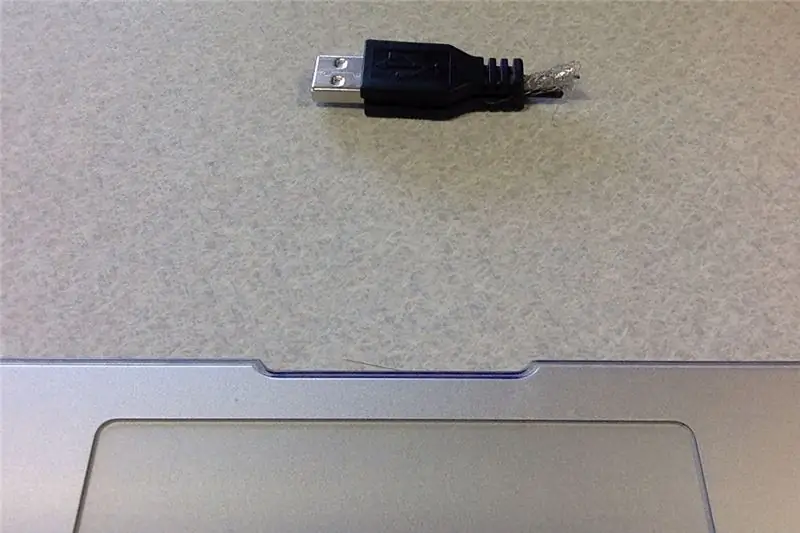
Возьмите флешку и вставьте ее в корпус старого USB. Затем замените проволоку и заклейте обе стороны. Обязательно приклейте проволоку, чтобы она просто не выпала.
ВАЖНЫЙ!
Перед приклеиванием убедитесь, что на диске достаточно места для распознавания компьютером. В противном случае он будет БЕСПОЛЕЗНЫМ!
Должно получиться вот так.
Шаг 9: Готово
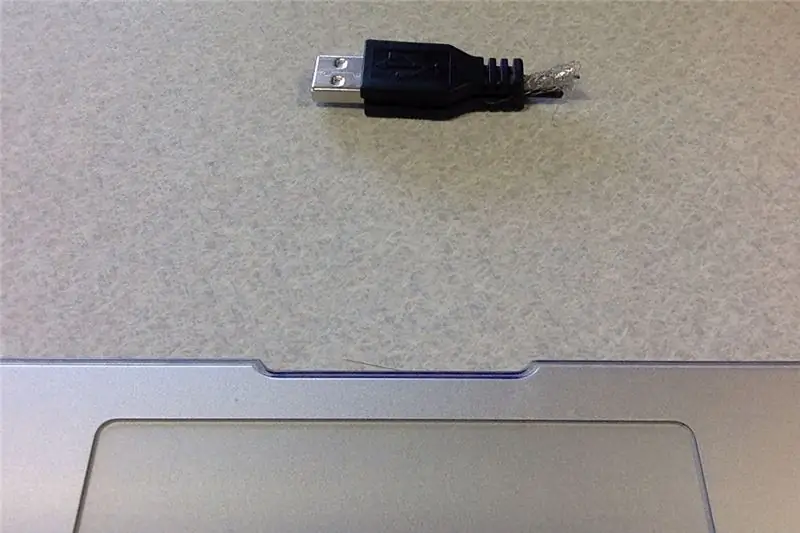
теперь подключите новую разрушенную флешку и дождитесь звуков ужаса от друзей, когда они увидят, как вы подключаете сломанный USB-накопитель к компьютеру.
Шаг 10: Спасибо
Отличная работа до последнего шага! Надеюсь, вам понравился Instructable так же сильно, как и мне, пожалуйста, подпишитесь на меня, потому что я публикую новые сообщения примерно раз в неделю, голосую за конкурсы и все такое прочее, теперь, если вы меня извините, мне нужно выяснить, что делать делать с этим разорванным USB-соединением.
Рекомендуемые:
Дизайн игры в Flick за 5 шагов: 5 шагов

Дизайн игры в Flick за 5 шагов: Flick - это действительно простой способ создания игры, особенно чего-то вроде головоломки, визуального романа или приключенческой игры
Счетчик шагов - Micro: Bit: 12 шагов (с изображениями)

Счетчик шагов - Микро: Бит: Этот проект будет счетчиком шагов. Мы будем использовать датчик акселерометра, встроенный в Micro: Bit, для измерения наших шагов. Каждый раз, когда Micro: Bit трясется, мы добавляем 2 к счетчику и отображаем его на экране
Играйте в Doom на своем IPod за 5 простых шагов !: 5 шагов

Играйте в Doom на своем IPod за 5 простых шагов!: Пошаговое руководство по двойной загрузке Rockbox на iPod, чтобы играть в Doom и десятки других игр. Это действительно легко сделать, но многие люди до сих пор удивляются, когда видят, как я играю дум на своем iPod, и путаются с инструкциями
Кормушка для рыбы Arduino Uno за 6 простых и простых шагов !: 6 шагов

Arduino Uno Fish Feeder за 6 простых и дешевых шагов !: Итак, для этого проекта может потребоваться немного предыстории. Людям с домашними рыбками, вероятно, приходилось сталкиваться с той же проблемой, что и мне: отпуск и забывчивость. Я постоянно забывала покормить рыбу и всегда старалась это сделать, пока она не упала
UPS Hack! Hide Your ..: 8 шагов (с изображениями)

UPS Hack! Hide Your ..: Спрячьте важные компьютерные файлы на виду! Вы, дети, ваша жена, даже этот надоедливый грабитель не узнает, что он там. Это руководство покажет вам, как превратить мертвый UPS Power Backup в незаметный внешний жесткий диск для до 20 долларов! Смотреть
